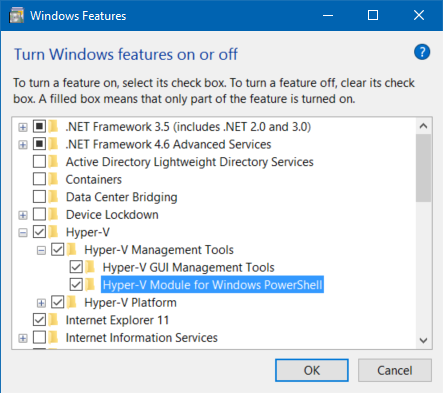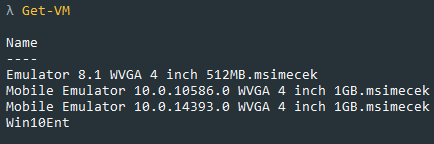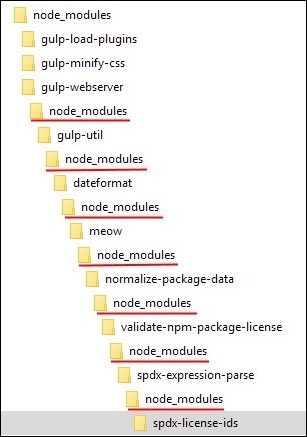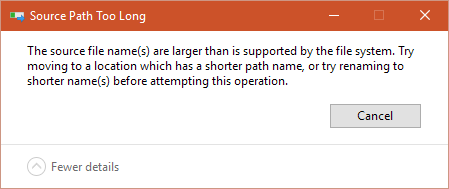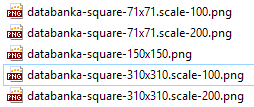Windows 10 Anniversary Update a Windows Server 2016 podporují v Hyper-V tzv. „nested virtualization“, tedy virtualizaci uvnitř jiné virtualizace. Donedávna to bylo pro Hyper-V nemožné a bránilo to například provozování mobilních emulátorů ve virtuálních strojích.
Dnes je ale situace jiná, nested virtualizaci je možné aktivovat pomocí PowerShellu.
- Ujistěte se, že máte aktivované Hyper-V a k němu Hyper-V Module for Windows PowerShell.
- Dá se nainstalovat přes Programs and Features > Turn Windows features on or off > Hyper-V > Hyper-V Management Tools (mám Windows v angličtině).
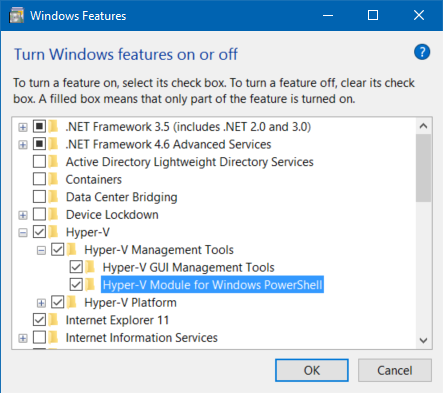
- Vytvořte v Hyper-V virtuální stroj, jako obyčejně.
- Ale musí běžet na Windows 10 Anniversary nebo Windows Server 2016
- Spusťte PowerShell na hostitelském počítači (na tom, z něhož budete virtuální stroj spouštět).
- Vypište si cvičně seznam virtuálek:
Get-VM
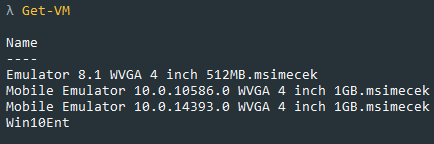
- A aktivujte virtualizaci:
Set-VMProcessor -VMName <nazev> -ExposeVirtualizationExtensions $true
A to je vše. Nyní stačí jen virtuální stroj spustit a také do něj doinstalovat Hyper-V.
Poznámky
Vypnout nested virtualization:
Set-VMProcessor -VMName <VMName> -ExposeVirtualizationExtensions $false
Aktivovat MAC Address Spoofing:
Get-VMNetworkAdapter -VMName <VMName> | Set-VMNetworkAdapter -MacAddressSpoofing On